Prohlížeč Google Chrome nemá se stahováním souborů obvykle žádné potíže. Někdy však narazíte na problém doprovázený zprávou „stahování se nezdařilo: chyba sítě“. Naštěstí existuje několik jednoduchých způsobů – a několik ne tak jednoduchých –, jak tento problém vyřešit.
Zkontrolujte připojení k internetu
Úplně prvním krokem při odstraňování této chyby je zkontrolovat, zda vaše internetové připojení funguje tak, jak má. Chcete-li to zkontrolovat, navštivte speedtest.net a spusťte test a ujistěte se, že na vašem počítači neběží nic kromě prohlížeče. Pokud dosáhnete výsledku bez jakýchkoli výkyvů směrem dolů, pak pravděpodobně nejsou žádné problémy s připojením k internetu.
Pokud získáte nerovnoměrný výsledek, tedy s velkými skoky v rychlosti, nebo získáte velmi nízké výsledky (méně než 1 nebo 2 Mb/s), máte problém s připojením. První věc, kterou byste měli udělat, je vypnout VPN nebo proxy, pokud jeden běží, a pokud to nepomůže, resetujte router.
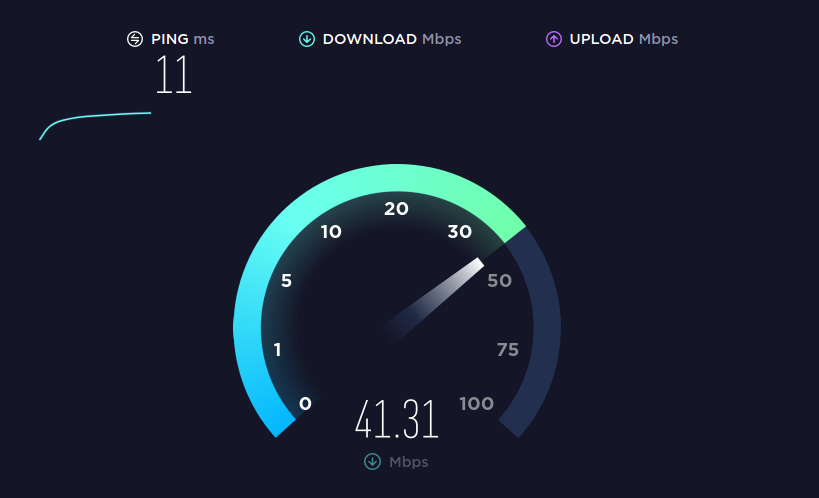
Pokud se tím nic nezmění, znamená to, že problém je mimo vaši kontrolu a měli byste se obrátit na svého poskytovatele internetových služeb a zjistit, co se děje.
Změnit umístění stahování
Pokud s připojením k internetu není nic v nepořádku, může být problém ve složce, do které stahujete. Nejlepší způsob, jak to zkontrolovat, je změnit výchozí složku pro stahování. Zde si shrneme hlavní kroky.
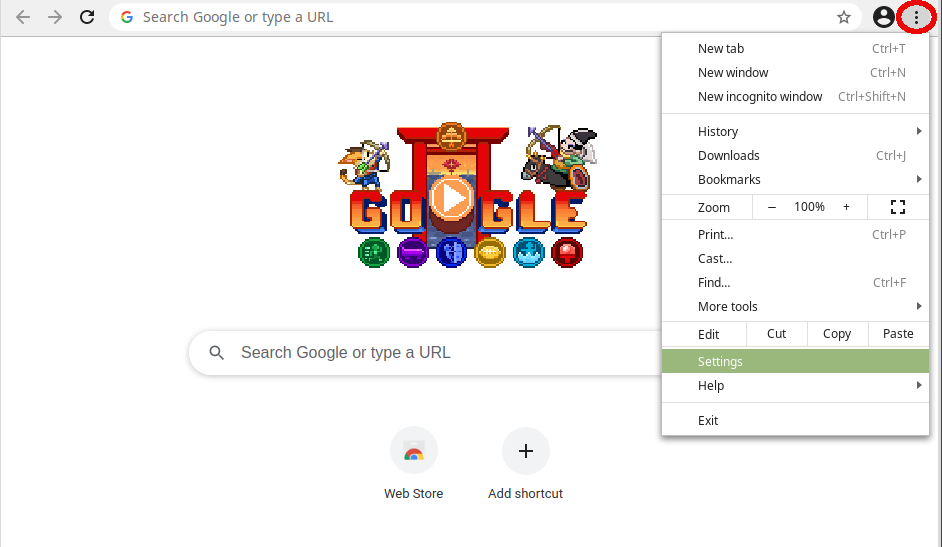
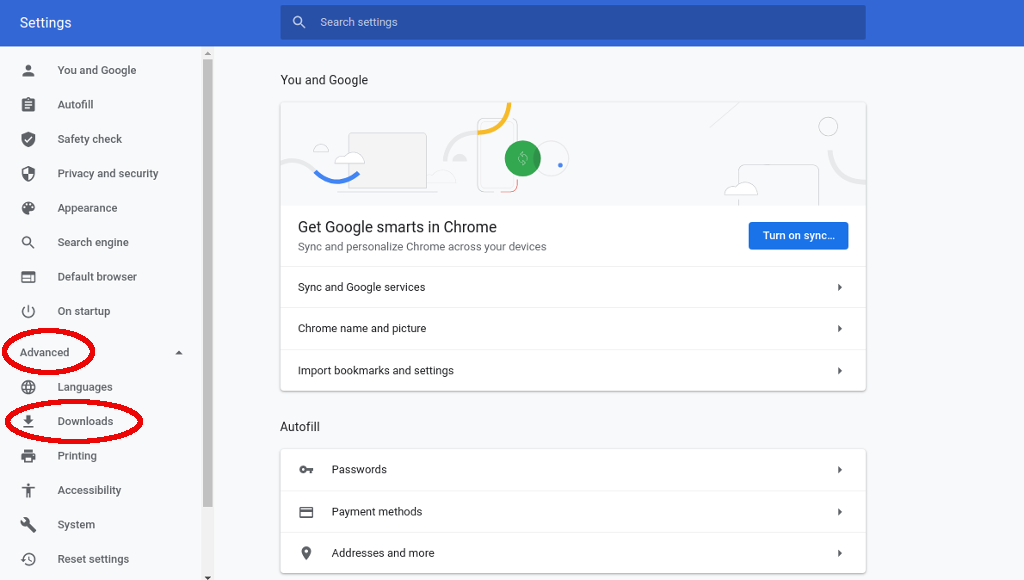
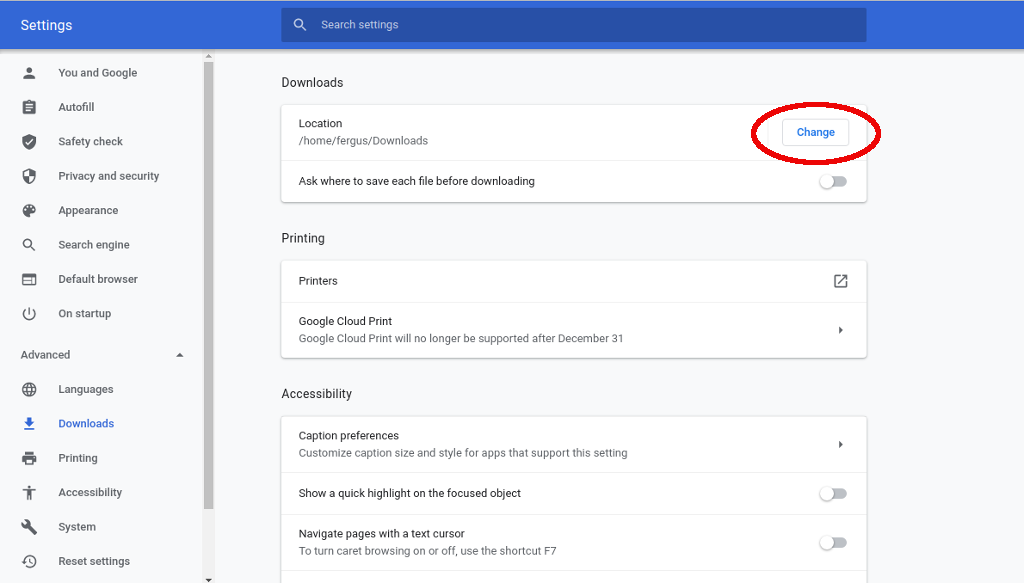
Po nastavení nového umístění pro stahování zkuste soubor stáhnout znovu. Pokud to stále nefunguje, existuje několik dalších věcí, které můžete vyzkoušet..
Používejte anonymní režim
Dalším problémem způsobujícím problém „stahování se nezdařilo: chyba sítě“ může být to, že používáte rozšíření, které narušuje stahování. Nejjednodušší způsob, jak tento problém obejít, je jednoduše použít anonymní režim, známé také jako soukromé procházení.
Chcete-li zapnout anonymní režim, stačí vybrat tři tečky v pravé horní části obrazovky a kliknout na nové anonymní okno . Případně můžete kdykoli v Chromu použít klávesovou zkratku Ctrl + Shift + N .
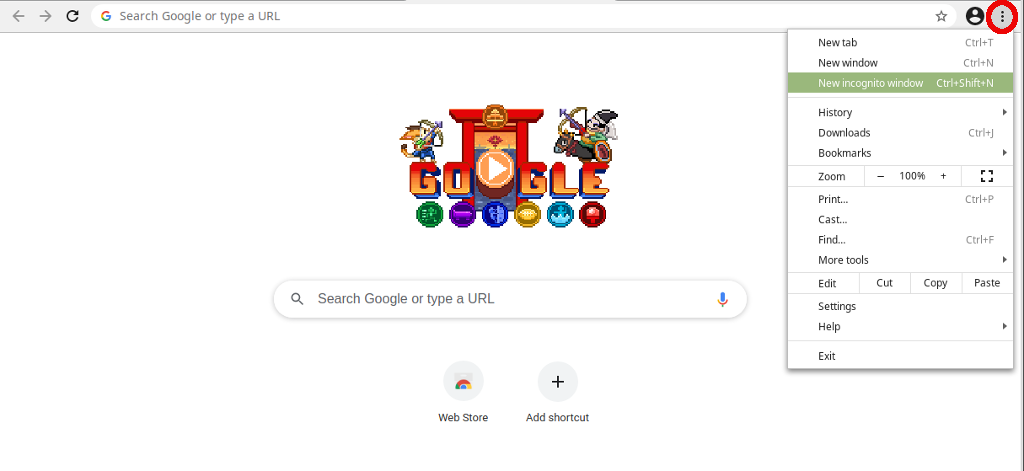
V novém okně přejděte na stránku, kde jste stahování našli, a spusťte jej znovu.
Zkuste jiný prohlížeč
Pokud Chrome stále nestahuje soubor, dalším opatřením je spuštění jiného prohlížeče. Je z čeho vybírat, ale dva z našich oblíbených jsou Mozilla Firefox a Vivaldi. Stačí si stáhnout instalační program pro kterýkoli prohlížeč, otevřít jej, až bude nastaven, a poté zkusit soubor stáhnout znovu.
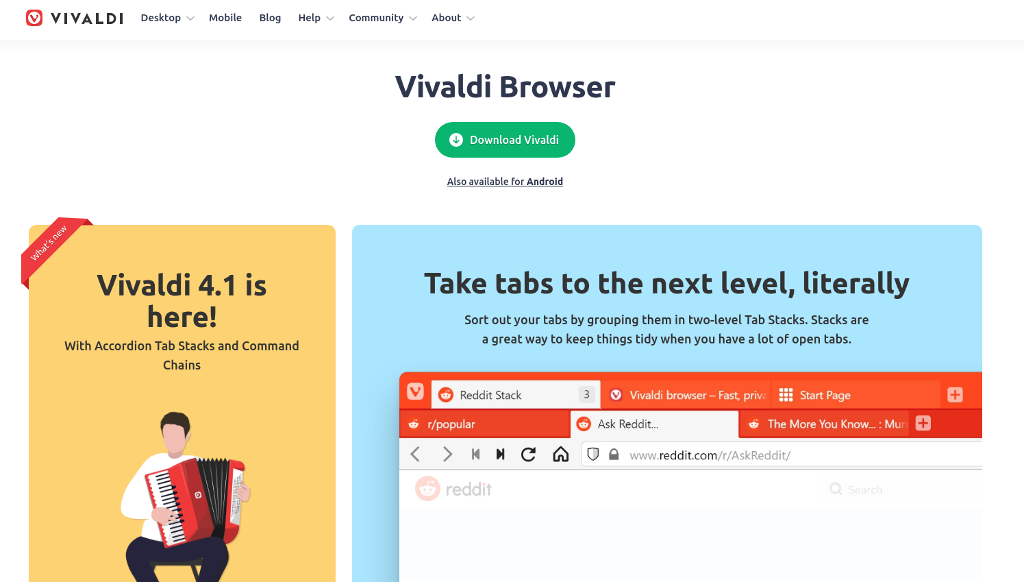
Pokud ani to nefunguje, problém není v Chromu, ale v něčem jiném. Prvním krokem je podívat se na váš antivirový software.
Zkontrolujte antivirus
Antivirové programy jsou někdy trochu přehnané a blokují stahování, která jsou jinak v pořádku, ale narušují některé pokročilé protokoly. Chcete-li tento problém obejít, můžete buď dočasně zakázat antivirovou sadu úplně – obvykle pomocí ikony na hlavním panelu – nebo tyto pokročilé funkce jednoduše vypnout.
Druhý přístup je pravděpodobně nejbezpečnější, takže je nejlepší vyzkoušet nejprve ten. Protože je však každý antivirový program jiný, budete muset navigaci provést sami. Ve většině antivirových programů budete muset najít obrazovku nastavení a poté přejít do nabídky, která se pravděpodobně nazývá něco jako pokročilé .
Takto to vypadá v antiviru ESET.
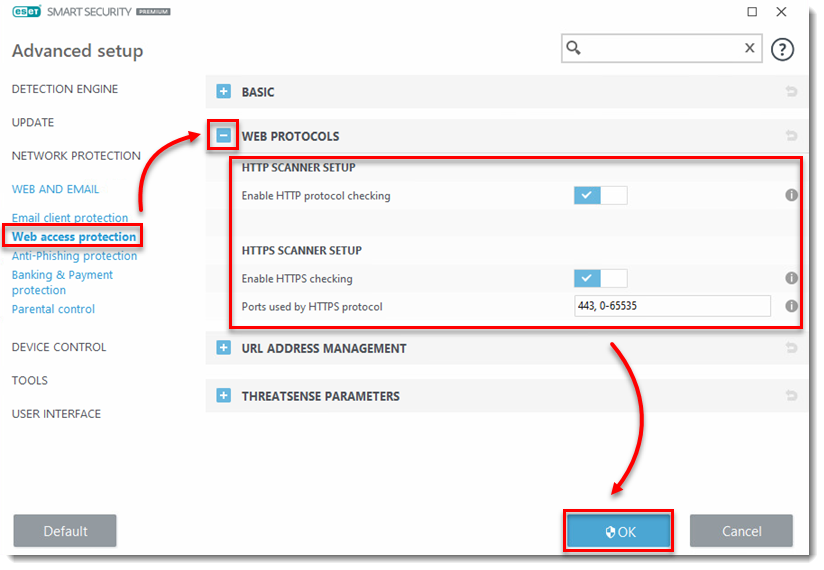
Tam budete muset najít nastavení nazvané HTTPS skenování nebo prohledávání šifrovaného připojení . Pokud je zaškrtnuté, zrušte jeho zaškrtnutí a zkuste stahování znovu. Bez ohledu na to, zda to funguje, nebo ne, nezapomeňte to po dokončení znovu zkontrolovat, abyste zůstali chráněni..
Aktualizujte síťové ovladače
Dalším problémem může být, že váš síťový ovladač – známý také jako síťový adaptér – není aktuální. Chcete-li to opravit ve Windows 7, 8 nebo 10, přejděte do správce zařízení , buď jej vyhledejte, nebo jej vyhledejte na ovládacím panelu v části hardware a zvuk . p>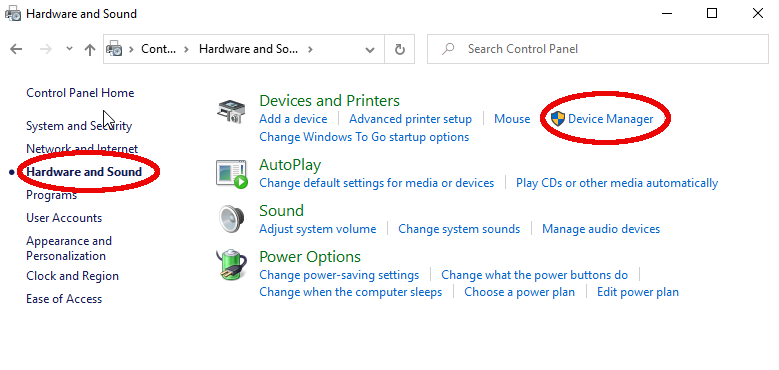
Tam najděte položku síťové adaptéry a otevřete ji. Získáte seznam, najdete ten, který říká něco ve smyslu „desktop adaptéru“ nebo má jméno výrobce, který vyrobil váš počítač nebo základní desku. Klikněte pravým tlačítkem myši a vyberte možnost aktualizovat ovladač . O zbytek se postarají Windows.
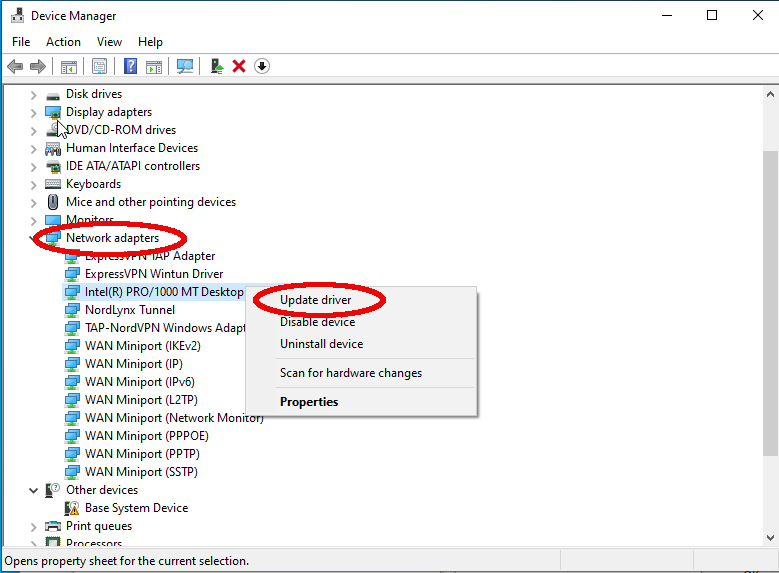
Resetovat Google Chrome
Po vyčerpání všech výše uvedených metod zbývá udělat už jen jednu věc, a to resetování prohlížeče Google Chrome. Je to v podstatě jaderná možnost, protože také vymaže všechna vaše nastavení a rozšíření a všechny další preference, ale je to jediné zbývající řešení, které máte.
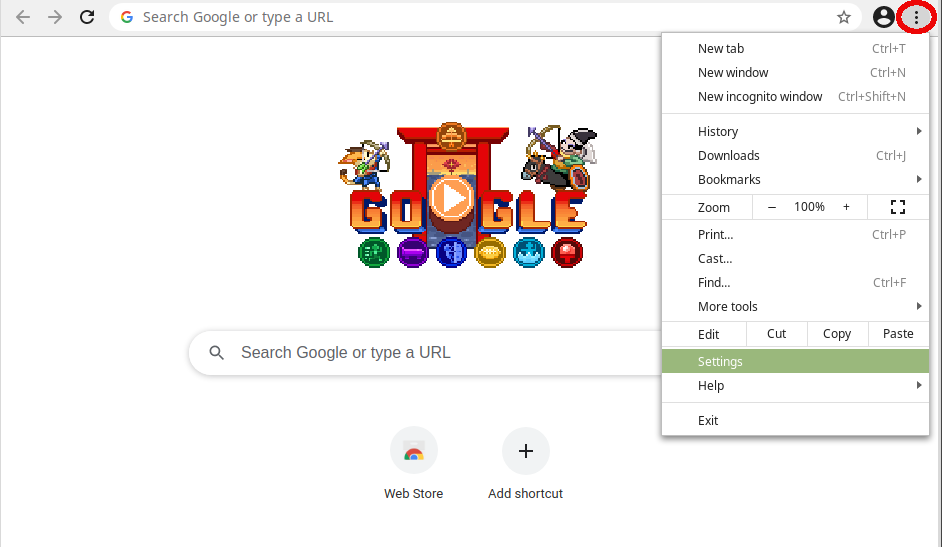
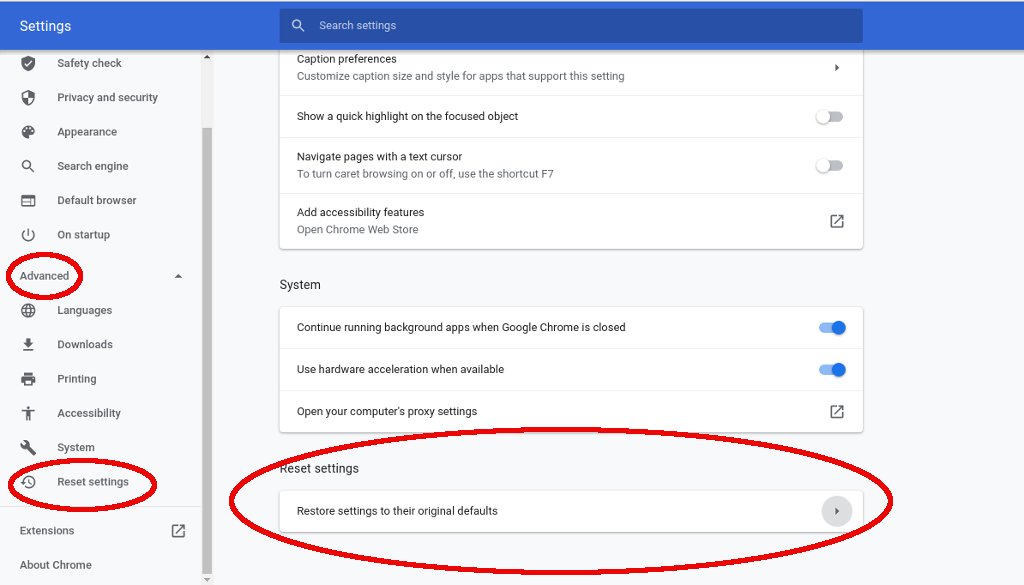
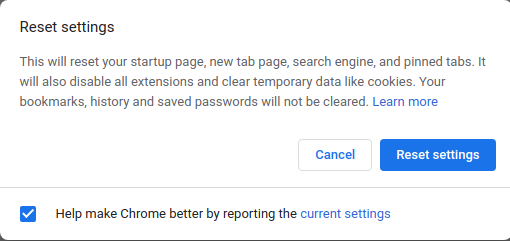
Poté budete mít zcela nový Chrome, který by měl vyřešit všechny opakující se problémy se sítí. Opět platí, že resetování Chromu je dost drastické, takže doporučujeme nejprve vyzkoušet všechna ostatní řešení, než vyzkoušíte toto.
.